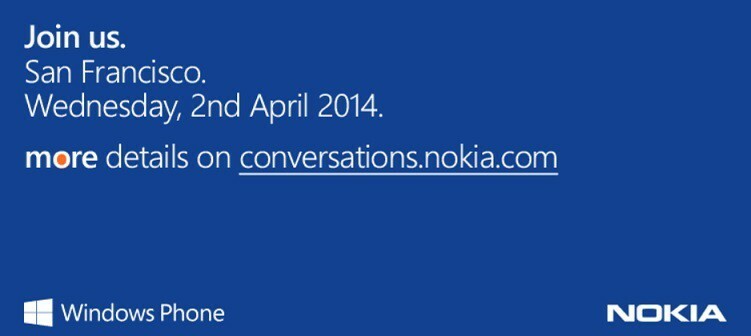- L'errore 1001 è spesso generico e può rappresentare una serie di problemi sul servizio.
- L'errore è stato segnalato sui sistemi Citrix och FSlogix in passato.
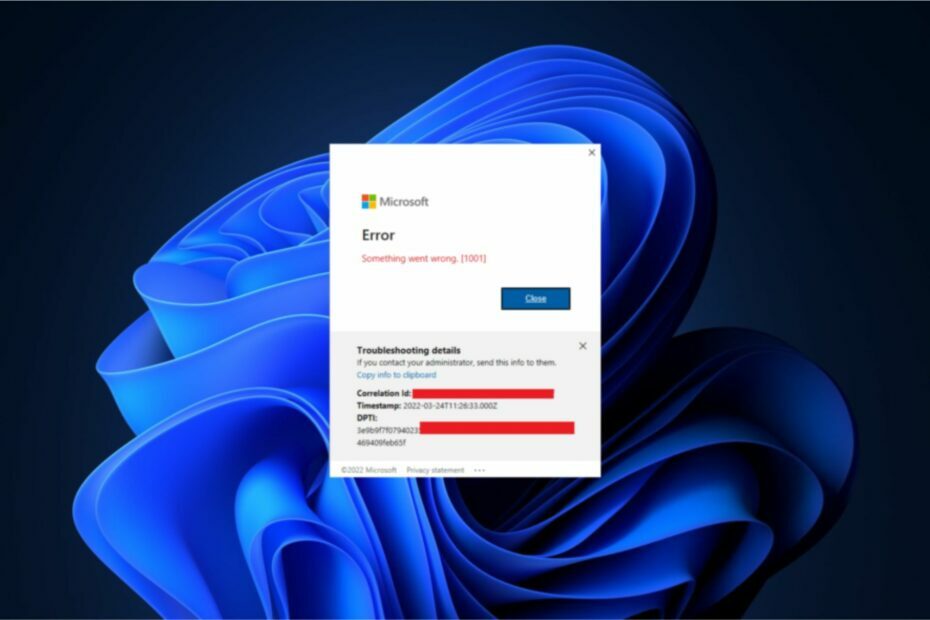
XINSTALLERA GENOM ATT KLICKA PÅ LADDA FILEN
- Ladda ner och installera Fortect sul tuo PC.
- Apri lo strumento e Avvia la scansione.
- Klicka här Ripara e correggi gli errori in pochi minuti.
- Fino ad ora, ben 0 utenti hanno già scaricato Fortect questo mese.
Det är troligt att felet är fel på OneDrive 1001. Lascia che ti spieghiamo tutto ciò che devi sapere al riguardo.
L’errore Onedrive 1001 è un problema comune che gli utenti possono riscontrare quando utilizzano il servizio di archiviazione cloud. Questo errore può impedire agli utenti di accedere ai propri fil creando così una situazione frustrante.
I questo articolo, vedremo perché si verifica l’errore 1001 e come risolverlo facilmente.
Är det fel på 1001?
L'errore 1001 è un messaggio di errore generico che può verificarsi per vari motivi quando si utilizza Onedrive. Ad esempio, il messaggio potrebbe apparire kommer Fel 1001: Siamo spiacenti, ma al momento stiamo riscontrando dei problemi. Per favore riprova più tardi.
Esistono diverse orsak potentiella per questo errore, tra cui:
- Problemi di connettività di rete: du kan använda Internet, och det är möjligt att få ett fel på OneDrive.
- Problem med servern med Onedrive: a volte, questo non ha nulla a che fare con te o il tuo computer ed è innescato da problemi del server.
- Credenziali di accesso fel: alcuni utenti hanno riscontrato questo problema anche quando utilizzano credenziali errate per provare ad accedere al servizio.
- App Onedrive föråldrad: le app föråldrad tendono a imbattersi in bug e attivare messaggi di errore e l’errore Onedrive 1001 potrebbe essere uno di questi errori.
- Fil eller kartell bildaggiati nel ditt konto Onedrive: anche gli utenti che hanno questi fil danneggiati tendono a incorrere in questo errore.
Puoi eseguire diversi passaggi per provare a correggere l’errore 1001 su Onedrive. Di seguito sono riportate alcune potenziali soluzioni che puoi provare.
Kommer du att korrigera felet 1001 Qualcosa è andato storto på OneDrive?
1. Installera om OneDrive
- Premi Windows + R, digita pannello di controllo e premi Invio.
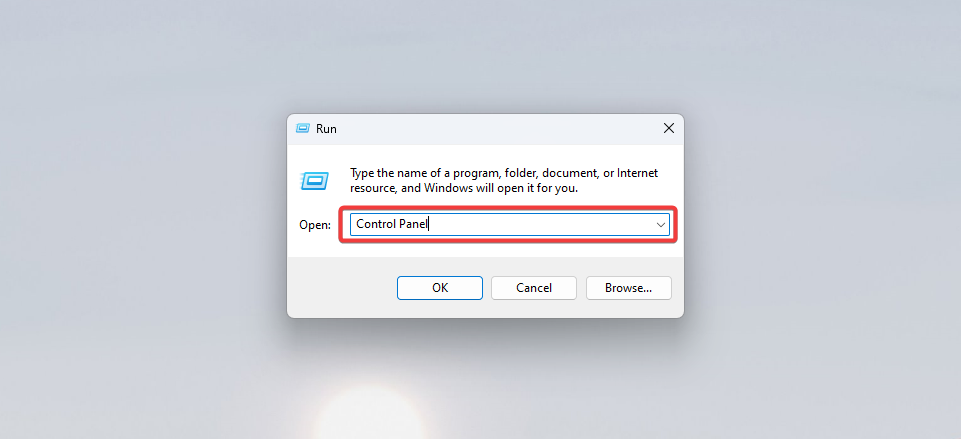
- Klicka här Avinstallera ett program.
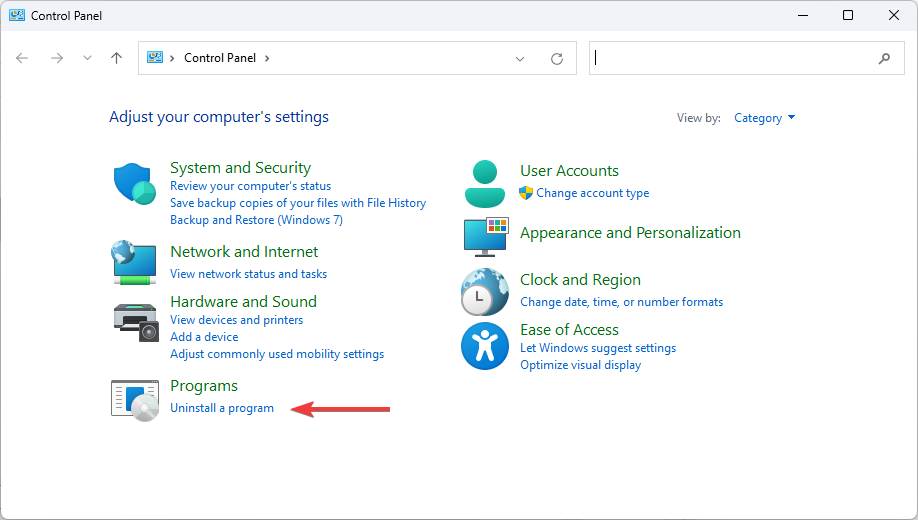
- Dall’elenco dei programmi, seleziona OneDrive e fai clic su Avinstallera.
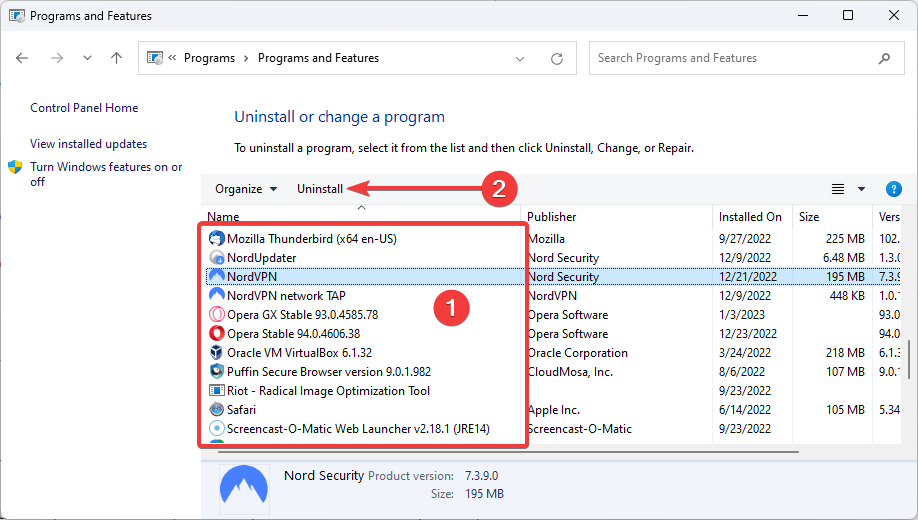
- Klicka på appen Microsoft Store sulla barra delle applicazioni.
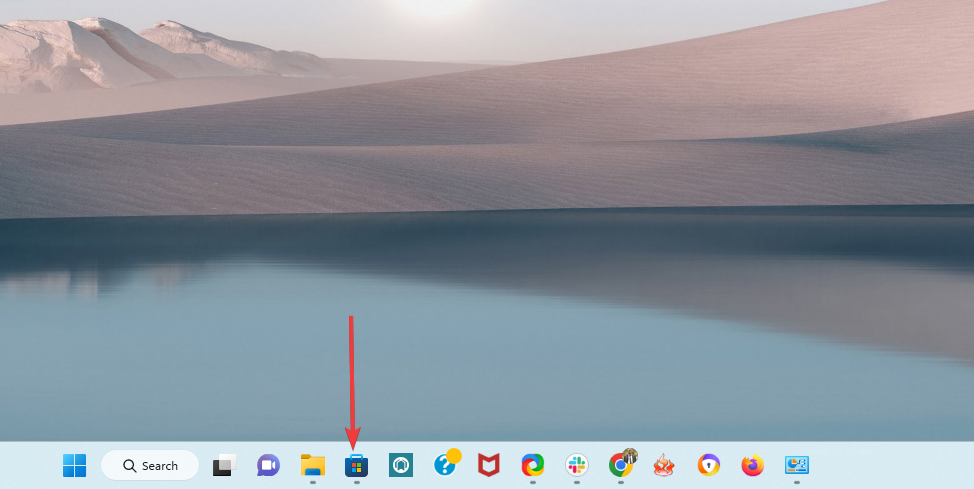
- Cerca OneDrive nell’app e fai clic sul pulsante Ottieni.
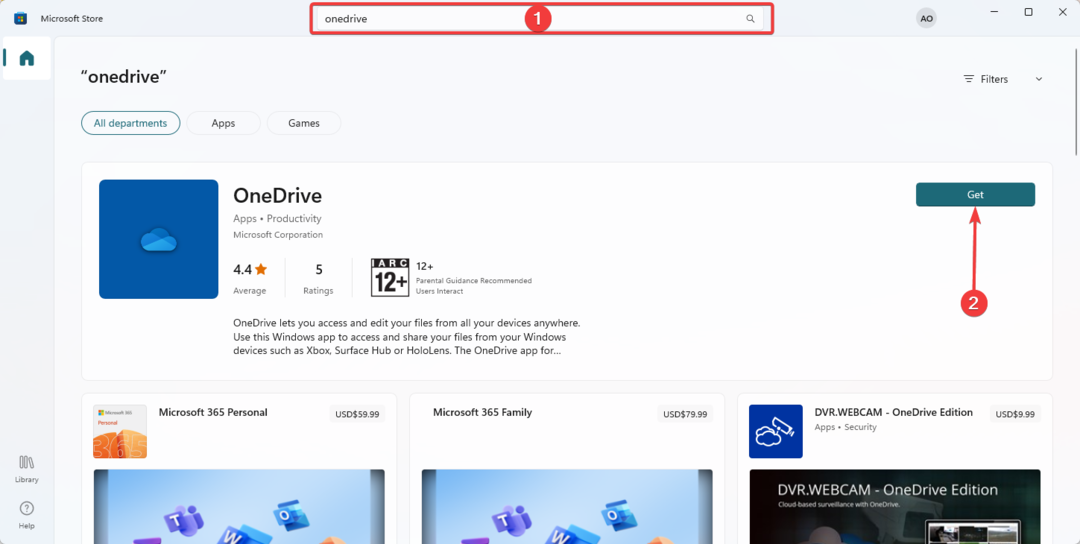
För varje felsökning kan du använda den ultimata versionen av Onedrive-appen. Puoi verificare la disponibilità di aggiornamenti nell’app store o nel sito Web di Microsoft.
2. Accedi nuovamente al tuo konto OneDrive
- Fai clic sulle tue iniziali nell'angolo in alto a destra e seleziona Esci.
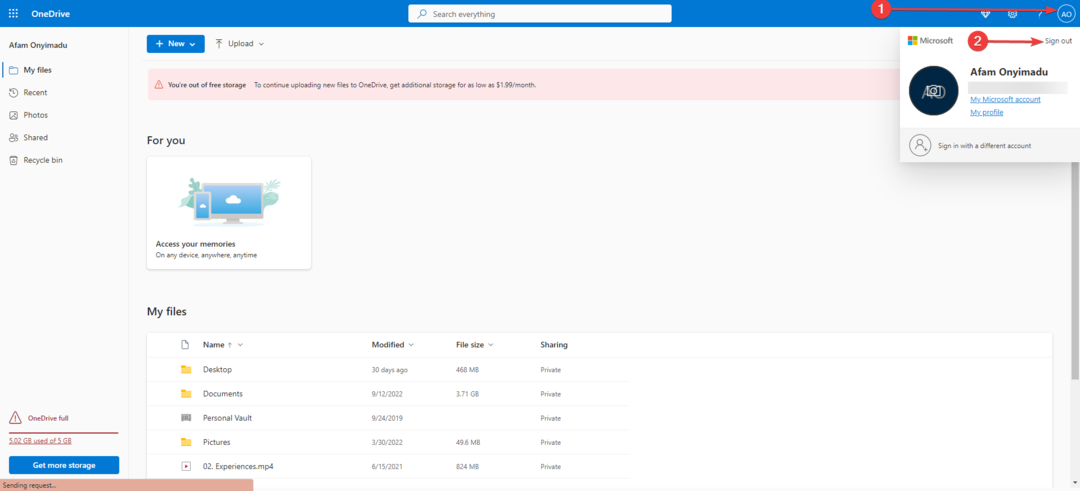
- Inserisci le tue credenziali per accedere nuovamente e controlla se l’errore scompare.
3. Avbryt webbläsarens data
- Avvia webbläsaren.
- Passa alla webbläsares data. Ad esempio, per Google Chrome, puoi semplicemente accedere al percorso seguente:
chrome://settings/clearBrowserData - Assicurati che Tutto il tempo sia selezionato come Intervallo di tempo. Inoltre, seleziona le caselle di controllo per Cronologia esplorazioni, Cookie och altri data del sito e Bild och fil memorizzati nella cache, quindi fai clic sul pulsante Avbryt dati.
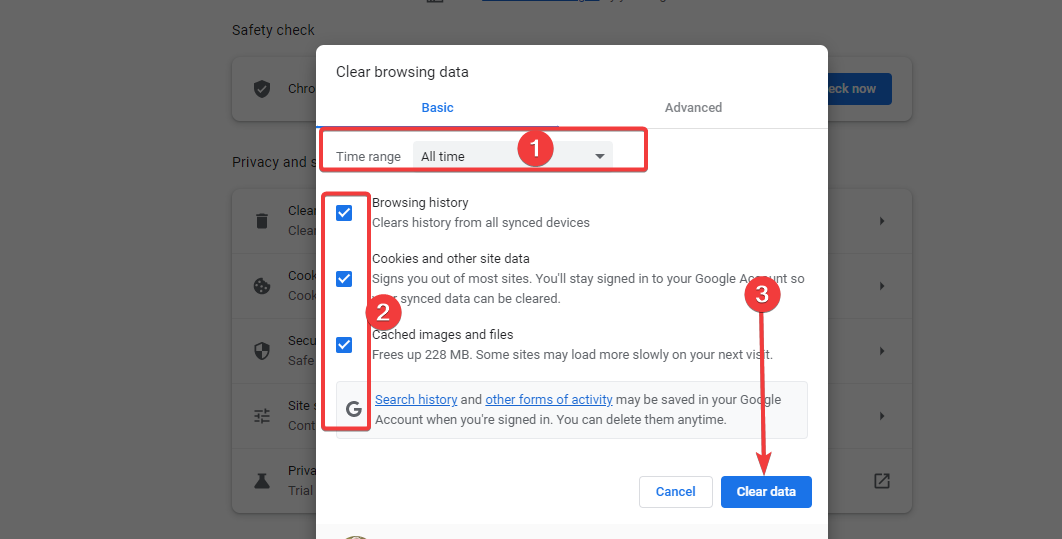
Bisogna tenere a mente che questo processo varierà per i diversi webbläsare.
Se nessuna di queste soluzioni risolve l’errore, potrebbe essere necessario contattare il supporto Microsoft per ulteriore assistenza. Saranno in grado di risolvere il problema e aiutarti a trovare una soluzione.
I sintesi, l'errore Onedrive 1001 può essere causato da vari problemi, inclusi problemi di connettività di rete, problem med kolserver, felangivelse av accessor, app Onedrive föråldrad och fil eller kartell danneggiati.
Se hai ulteriori dubbi o domande non esitare a lasciarci un messaggio nella sezione messaggi qui sotto.
Stai avendo ancora problemi?
SPONSORIZZATO
Se i suggerimenti che ti abbiamo datum qui sopra non hanno risolto il tuo problema, il tuo dator potrebbe avere dei problemi di Windows più gravi. Ti suggeriamo di scegliere una soluzione completa come Fortect per resolvere jag problem i modo efficiente. Dopo l'installazione, basterà fare clic sul pulsante Visualizza och correggi e successivamente su Avvia riparazione.